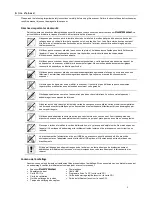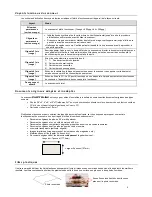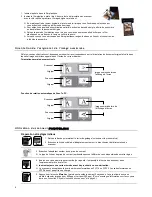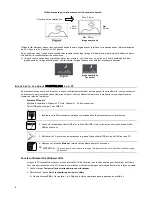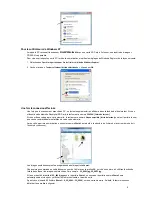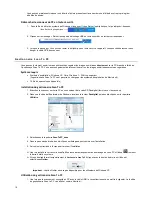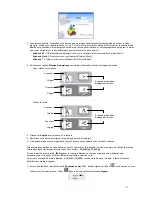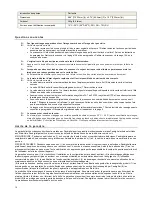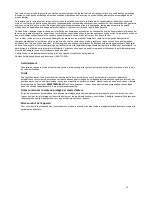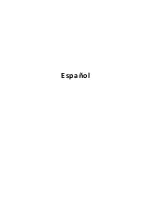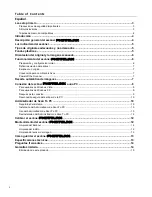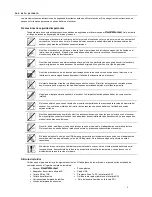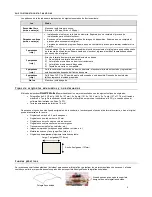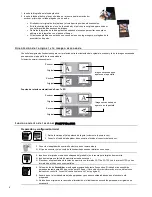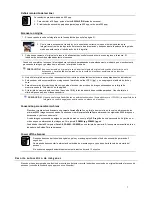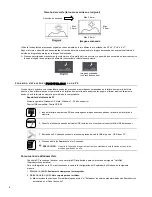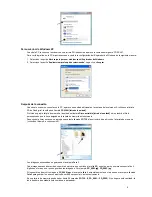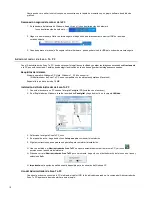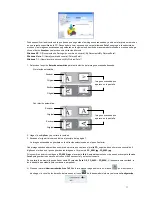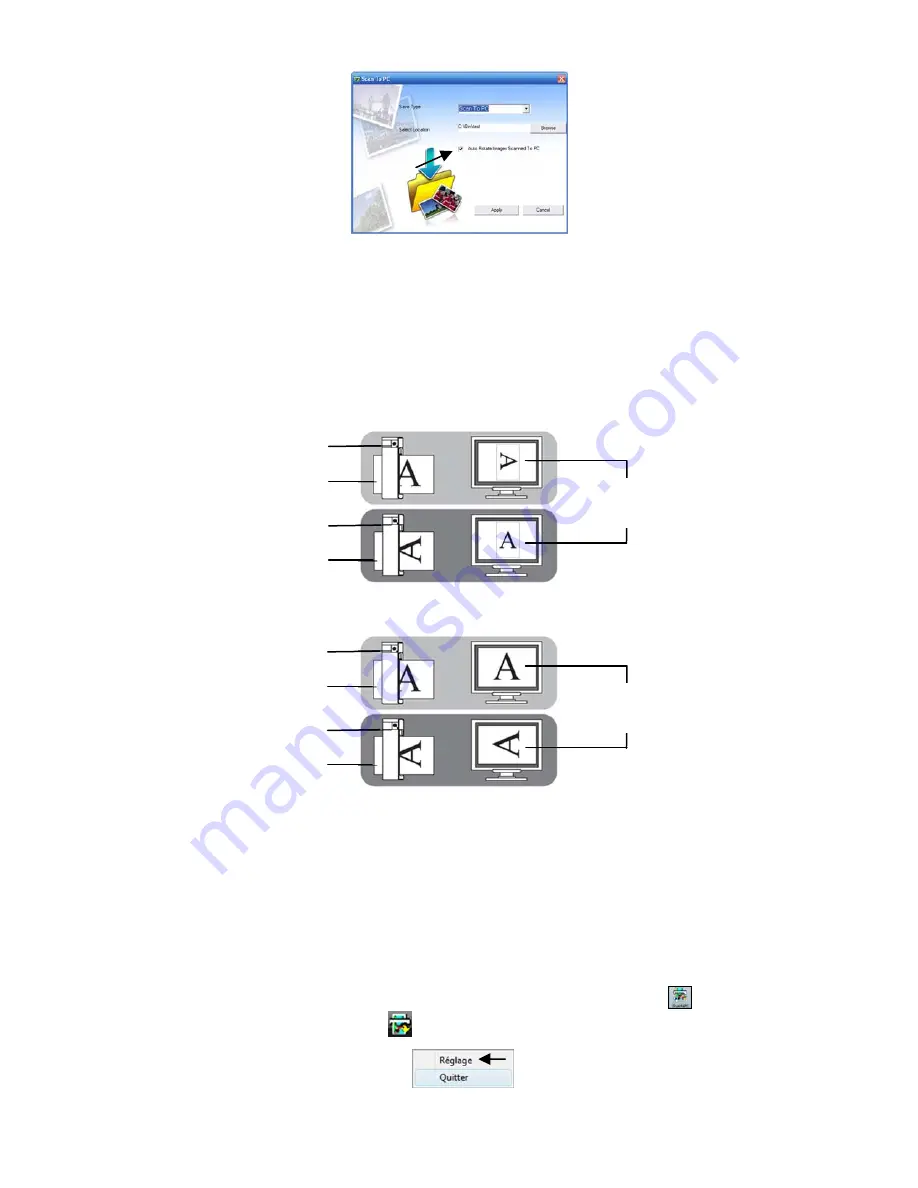
11
2. Vous pouvez spécifier l'endroit où vous désirez que les images numérisées soient sauvegardées, soit sur la carte
mémoire, soit dans un répertoire donné sur le PC. Une fois votre première numérisation terminée, un répertoire intitulé
Photo1
est ajouté dans l'arborescence des fichiers et les images numérisées y sont sauvegardées par défaut, à moins
que vous ne cliquiez sur le bouton
Parcourir
pour sélectionner un autre endroit.:
Windows XP
: C:\Documents and Settings\(
votre nom d'utilisateur
)\My Documents\My Pictures\Photo1\
Windows Vista
: C:\Users\(
votre nom d'utilisateur
)\Pictures\Photo1\
Windows 7
: C:\Users\(
votre nom d'utilisateur
)\My Pictures\Photo1\
3. Sélectionnez l'option
Rotation Automatique
pour obtenir l'orientation désirée de l'image numérisée.
Sans rotation automatique:
With auto Rotate:
3. Cliquez sur
Appliquer
et la fenêtre se refermera.
4. Numérisez votre document original, tel qu’indiqué à partir de la page 7.
5. L'image numérisée sera sauvegardée à l'endroit que vous avez sélectionné à l'étape 2 ci-dessus.
Chaque image numérisée se voit attribuer un nom de fichier avec le préfixe
PD_
suivit d'un numéro à 4 chiffres fonction de
l'ordre dans lequel les images sont stockées.
Par exemple :
PD_0001.jpg, PD_002.jpg
.
Si le nom des fichiers atteint
PD_9999.jpg
dans le répertoire
Photo1
, un nouveau répertoire nommé
Photo2
sera
automatiquement crée pour y stocker les fichiers suivants, et ainsi de suite.
Il peut y avoir jusqu'à 99 fichiers (
Photo1… 9, PD_0001… PD_9999
) sur une carte mémoire. Au-delà, le témoin lumineux
d'état/carte se mettra à clignoter.
Si vous désirez lancer manuellement le
Gestionnaire
Scan To PC
, double-cliquez sur l'icône
sur le bureau, ou bien
cliquez avec le bouton droit sur l'icône
dans la barre d'outil et sélectionnez
Réglages
.
Scanneur
Original
Scanneur
Original
Scanned image when
displayed on-screen
Scanned image when
displayed on-screen
Scanneur
Original
Scanneur
Original